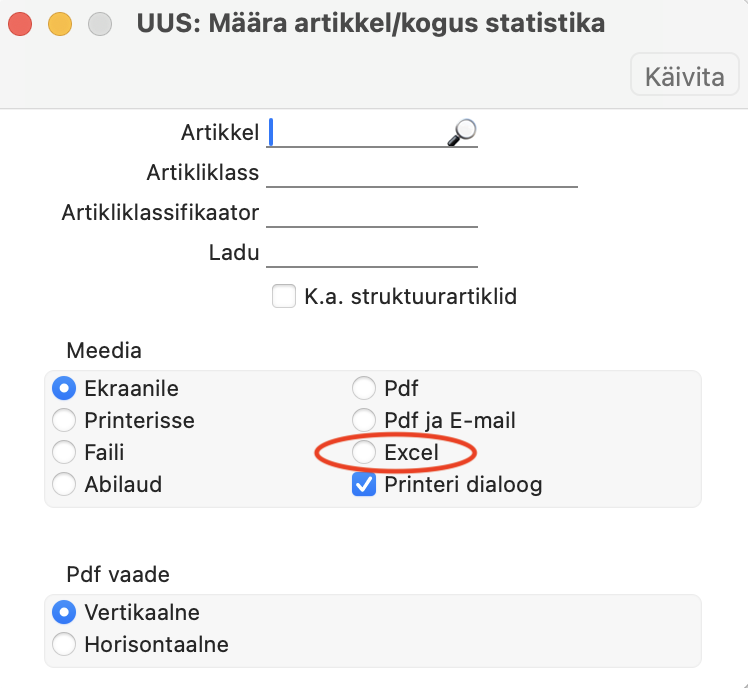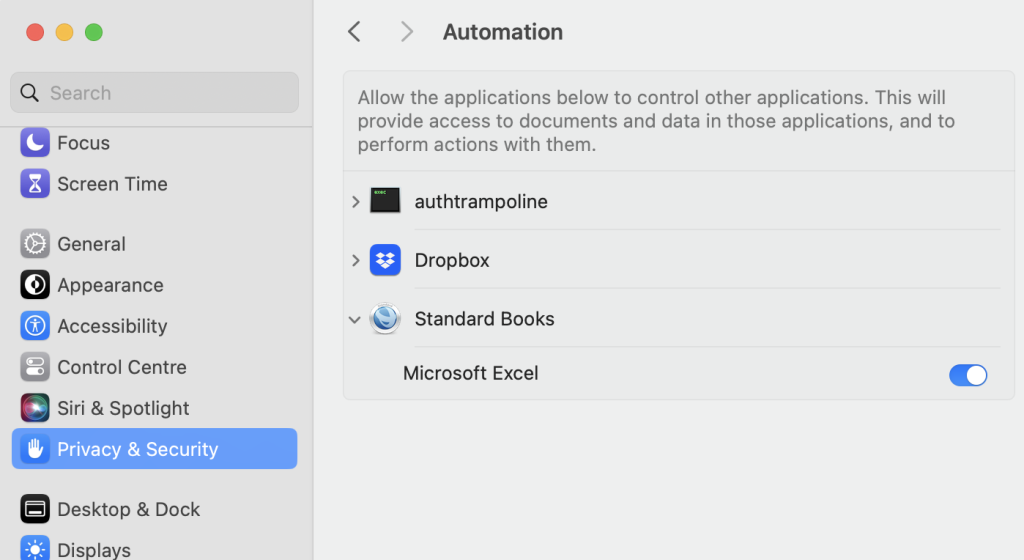Uuendatud 07. november 2024
Kuidas on võimalik aruannet tõsta Exceli tabelisse?
Aruande saatmiseks MS Excelisse märgi aruande määramisaknas Meedia valik “Excel” ja vajuta Käivita.
Meedia valik asub üldjuhul aruande määramisakna alumises osas, pikemate valikute korral määramisakna 2.lehel.
Meedia valikusse ilmub valik “Excel” ainult juhul, kui samasse arvutisse on installeeritud Microsoft Office Excel (või Office365 pakett).
Kui kasutad mõnda muud tabeltöötlustarkvara (näiteks: OpenOffice, Numbers või Office365), siis Standard Booksi aruannete määramisakendes Exceli valikut pole. Sellisel juhul on võimalik kasutada Meedia valikut “Abilaud” (clipboard) ja kopeerida aruanne Excelisse.
Kui eelmised variandid ei toimi, saad aruande Excelis töötlemiseks failina salvestada:
– Selleks pead aruande määramisakna allservas märkima Meedia valiku: “Faili”.
– Kui nüüd käivitad aruande, avaneb “Save as” aken, kus saad anda failile nime ning valida, kuhu fail salvestatakse.
– Aruande avamiseks käivita Excel või muu tabeltöötlusprogramm ning vali File-menüüst “Open“. Vali otsitava faili tüübiks (faili laiend) “All files“.
– Otsi aruande fail üles ja tee sellel hiirega topeltklõps.
Vaata ka VIDEOT
NB!
* Kui sa saadad aruande Standard Booksist otse Excelisse ning summasid ei saa summeerida, siis võib põhjuseks olla summade veeru formaat Excelis. Kui Excelis on veeru formaat “General“, siis ei saa summasid korrektselt kokku liita. Lahenduseks tuleb Excelis summade veeru formaat muuta “Text“.
** Kui kasutad Apple Mac arvutit aruanne ei avane Excelis, siis kontrolli Mac seadistust: System Settings > Privacy & Security > Automation
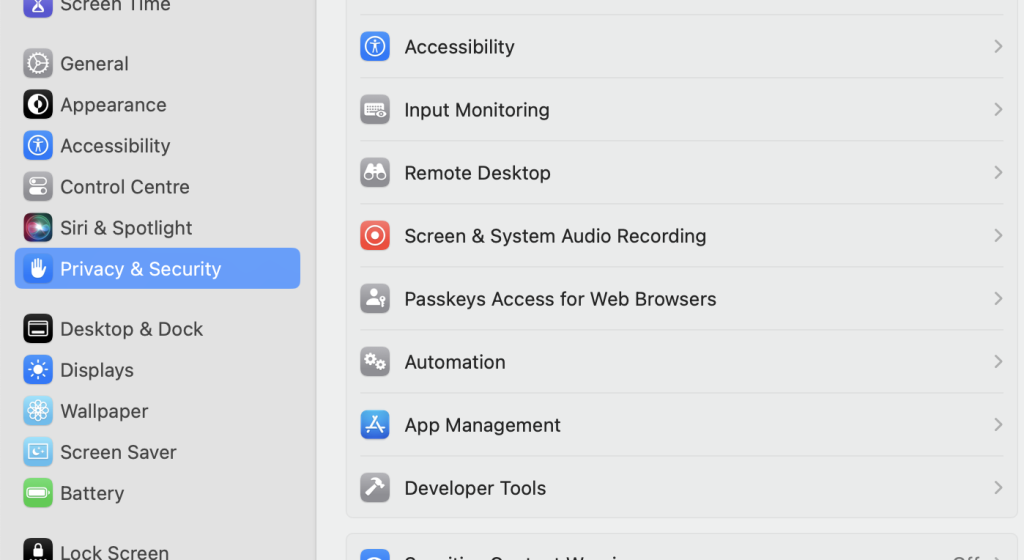
Leia “Standard Books” rida ja laienda noolekesega valikut. Kui näed Exceli valikut, siis aktiveeri see
(exel, exelisse)
Sind võivad huvitada ka need artiklid:
Excelis avatud aruande veerud ei paikne samamoodi nagu programmis?